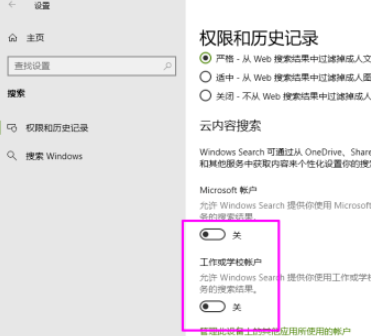最近有小伙伴向边肖win10咨询如何关闭云内容搜索。下面为大家带来win10中关闭云内容搜索的方法,有需要的朋友可以过来了解一下。
win10如何关闭云内容搜索;
1.单击开始按钮(如图所示)。
: 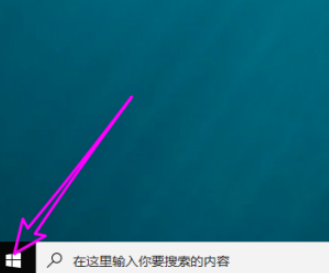 2.打开设置(如图所示)。
2.打开设置(如图所示)。
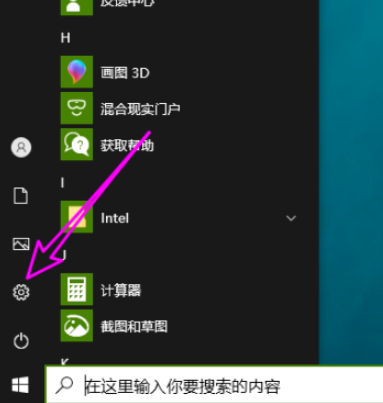 3,点击搜索(如图)。
3,点击搜索(如图)。
: 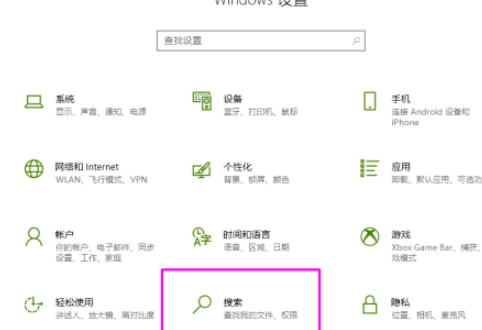 4.点击左边的权限和历史(如图)。
4.点击左边的权限和历史(如图)。
: 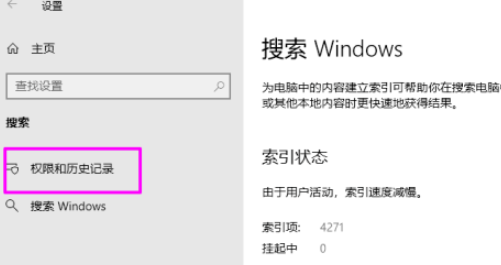 5.右侧查找云内容搜索(如图)。
5.右侧查找云内容搜索(如图)。
:  6.关闭开关按钮,退出设置(如图所示)。
6.关闭开关按钮,退出设置(如图所示)。
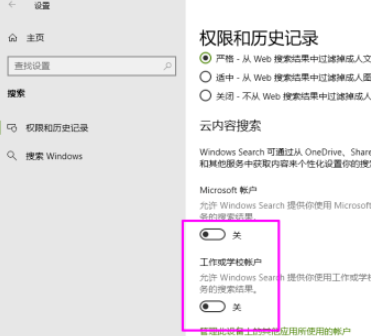
最近有小伙伴向边肖win10咨询如何关闭云内容搜索。下面为大家带来win10中关闭云内容搜索的方法,有需要的朋友可以过来了解一下。
win10如何关闭云内容搜索;
1.单击开始按钮(如图所示)。
: 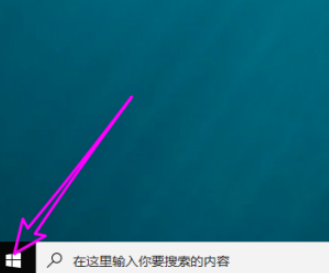 2.打开设置(如图所示)。
2.打开设置(如图所示)。
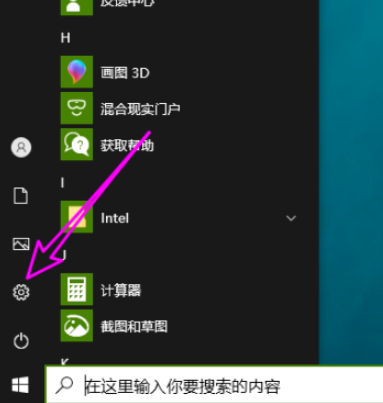 3,点击搜索(如图)。
3,点击搜索(如图)。
: 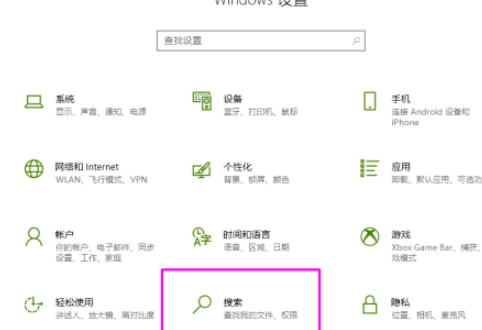 4.点击左边的权限和历史(如图)。
4.点击左边的权限和历史(如图)。
: 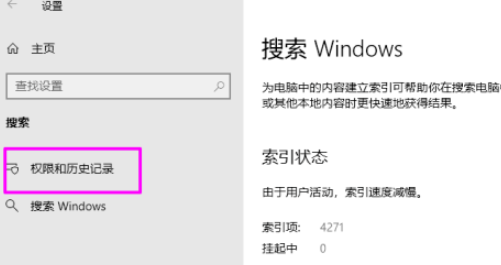 5.右侧查找云内容搜索(如图)。
5.右侧查找云内容搜索(如图)。
:  6.关闭开关按钮,退出设置(如图所示)。
6.关闭开关按钮,退出设置(如图所示)。